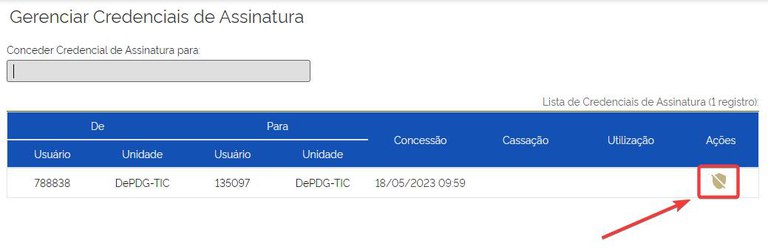Como funciona a assinatura de documentos sigilosos
Para dar acesso a um usuário para assinar um documento sigiloso, você precisa ter o documento já editado e salvo dentro do processo sigiloso. Caso você já tenha feito o documento, é importante ressaltar que:
- se você não assinar o documento, somente os usuários da sua própria unidade a quem você concedeu acesso poderão visualizar o documento que você fez, pois ele ainda é um rascunho; isso é semelhante ao que acontece com os processos restritos e públicos, somente usuários de uma mesma unidade podem ver os documentos em rascunho dos processos, com a diferença que no processo sigiloso, somente os usuários da mesma unidade, que tenham acesso ao processo, é que poderão ver os rascunhos;
- mesmo que você não tenha assinado e nem pretenda assinar um documento, isso não impede que você não conceda acesso a outra pessoa para assiná-lo, mas você precisará conceder o acesso ao documento específico para assinatura, para que ela assine;
- se você assinar o documento, os outros usuários que têm acesso ao processo sigiloso poderão vê-lo, mas não poderão assiná-lo;
- você precisará conceder acesso a cada documento para a cada usuário que deseja que assine este documento, sendo necessário nova concessão de acesso a cada novo documento. Por exemplo, no processo X, você tem um documento 123456 e precisa que dois usuários assinem esse documento. Você precisará conceder o acesso para assinatura no documento 123456 aos 2 usuários para que eles possam assinar; caso você tenha um segundo documento 456789 no mesmo processo, você terá que conceder o acesso novamente a estes usuários neste documento 456789 para que eles possam assinar. Ou seja, cada documento a ser assinado por cada usuário deve ter uma concessão de acesso específica. Dar acesso ao processo como um todo não permite que o usuário assine documentos não criados por ele;
- se você concedeu acesso a um documento sigiloso para um usuário que tem acesso a mais de uma unidade e você deu acesso a ele na unidade X, mas ele tentar acessar o documento pela unidade Y, ele não conseguirá assinar o documento na unidade incorreta; nesse caso, ele terá que alternar para a unidade Y no SEI para conseguir o acesso ao processo sigiloso e assinar o documento.
Conceder acesso para assinatura de documento sigiloso
Para dar acesso a um usuário interno do SEI a um processo sigiloso, para fins de assinatura de um documento específico, você deve fazer o seguinte:
- Dentro do processo sigiloso, inclua e preencha o novo tipo de documento desejado;
- Salve o documento;
- Clique sobre o número do documento SEI criado na árvore de processos;
- Clique no ícone "Gerenciar credenciais de assinatura"
;
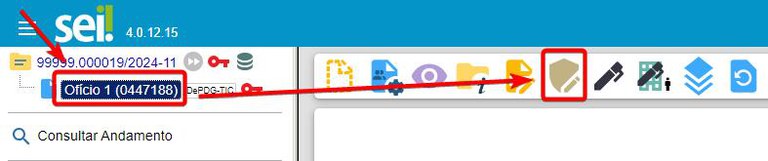
- Selecione o nome ou número UFSCar do usuário ao qual concederá acesso para assinatura;
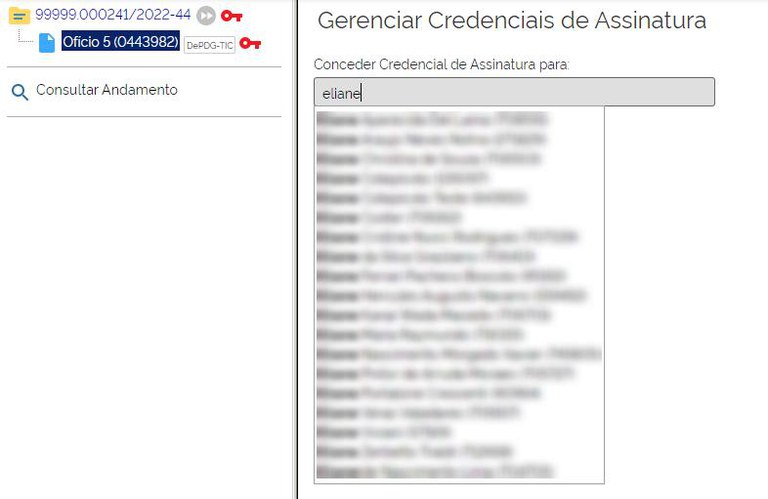
- Selecione a unidade correta do usuário, ou seja, aquela que tem relação direta com a temática do processo sigiloso;

- Após a concessão de acesso, aparece uma tabela com as informações sobre a concessão de acesso ao usuário;
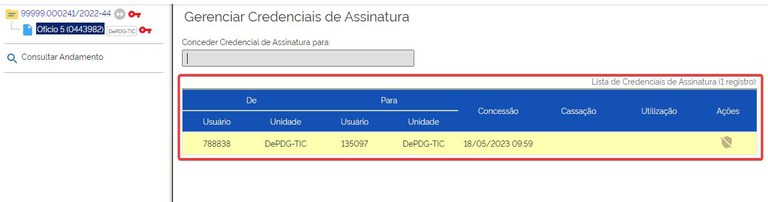
- Observe que o campo "Utilização" na tabela aparece em branco, indicando que o usuário ainda não assinou o documento;
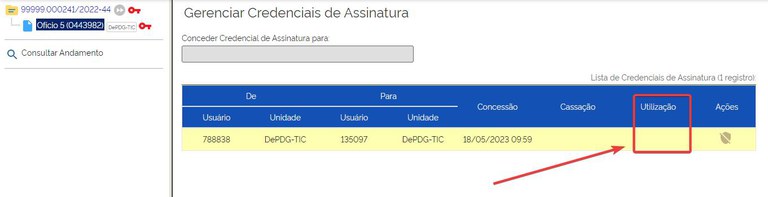
- Caso você precise que outros usuários assinem o mesmo documento, basta localizar o nome deste no campo "Conceder Credencial de Assinatura para:" e adicionar quantos usuários forem necessários;
- Após inserir, envie um e-mail dentro do processo sigiloso ao usuário para informá-lo que deve assinar o documento no processo, pois o SEI não envia mensagem automática nesses casos!
Prezado(a) ______
Solicitamos que assine o documento _____ no processo sigiloso __________, para fins de __________.
Para assinar, basta entrar no processo sigiloso, seguindo os procedimentos indicados no artigo "Recebi um processo sigiloso no SEI. Como faço para acessar?" (https://www.portalsei.ufscar.br/duvidas-frequentes/processos/recebi-um-processo-sigiloso-no-sei-como-faco-para-acessar).
Atenciosamente,
[Seu Nome Completo]
[Seu Cargo]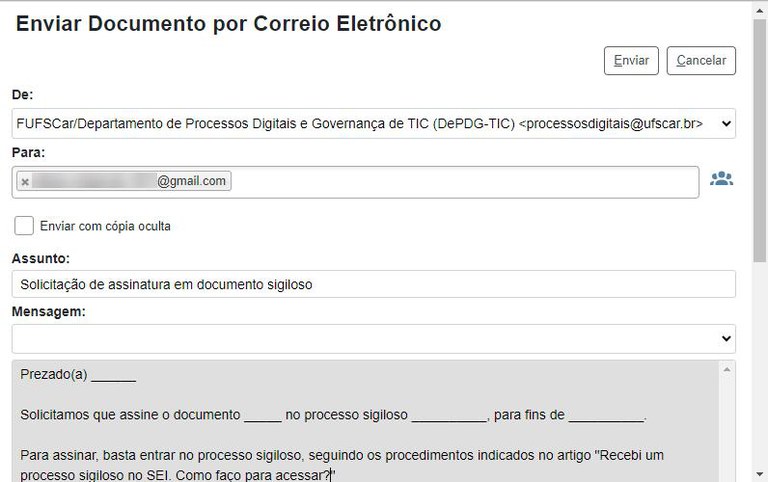
- Após a assinatura pelo usuário, o campo "Utilização" será preenchido com a data e horário nos quais ele assinou o documento;
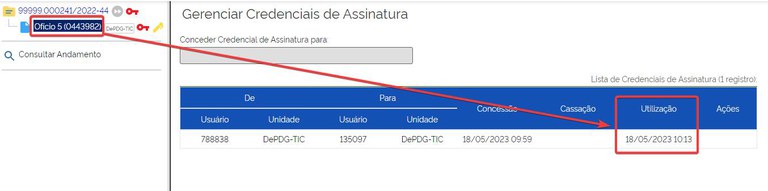
- Caso precise cancelar a concessão de acesso, você pode cassar a credencial de assinatura, clicando no ícone
;